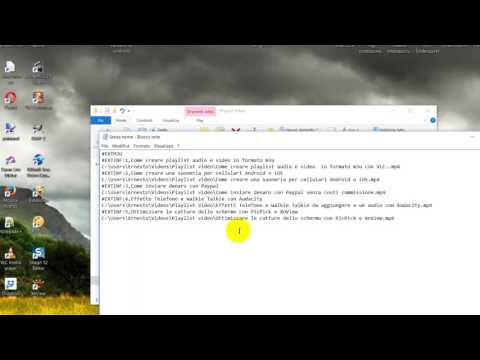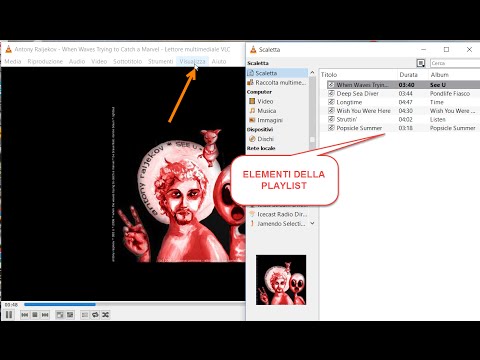Qualche giorno fa mi è arrivato a casa il cellulare One Plus 3 che ho acquistato in Cina tramite internet al costo di 399 euro che sono diventati circa 420 con la cover che ho aggiunto all'ordine. Mi ha fatto scegliere questo prodotto il rapporto qualità prezzo veramente ottimo. Soprattutto una RAM da 6GB lo colloca ai vertici dei top di gamma non solo attuali ma anche di quelli futuri. Per fare degli esempi gli iPhone 6 e 6s Plus hanno una RAM di 2GB mentre in autunno usciranno gli iPhone 7 e 7 Plus sembra con un RAM di 3GB. In sostanza il prodotto di punta dell'iPhone del futuro avrà una RAM che è la metà di quella di One Plus 3.
Non sono un grandissimo esperto di tecnologia quindi è raro che mi avventuri nella recensione di prodotti. Lo faccio solo quando quel prodotto ho avuto modo di toccarlo con mano e di rendermi conto di persona delle sue qualità. Vediamo quali sono le principali caratteristiche tecniche dell'One Plus 3.